Bei Problemen mit einem Android-Smartphone wird oft empfohlen, die Google-Play-Dienste zu aktualisieren. Hierbei handelt es sich um ein vorinstalliertes Paket mit verschiedenen, für das mobile Betriebssystem essentiellen Funktionen. GIGA erklärt, wie sich die Google-Play-Dienste aktualisieren lassen.
In der Regel werden Updates automatisch installiert. Manchmal klappt das jedoch nicht oder die automatischen Aktualisierungen wurden deaktiviert. In dem Fall müsst ihr selber Hand anlegen und den Update-Prozess starten. Bevor ihr euch an die umfangreiche Fehlerbehebung macht, solltet ihr das Smartphone neu starten. Oft lassen sich Probleme, die auf Google-Play-Services zurückzuführen sind, so bereits beheben.
Google Play Dienste: Update installieren
Über die Suchfunktion im Google Play Store findet man die Google-Play-Dienste meist nicht. Ihr könnt die Anwendung aber über den direkten Link öffnen und installieren.
Steht eine neue Version für euer Smartphone zum Download bereit, findet ihr hier einen Button zum „Aktualisieren“.
Falls es zu Problemen bei der Nutzung des Android-Smartphones kommt, könnt ihr auch alle bisher installierten Updates der Google-Play-Dienste löschen. Anschließend werden alle bisherigen Aktualisierungen wieder automatisch installiert:
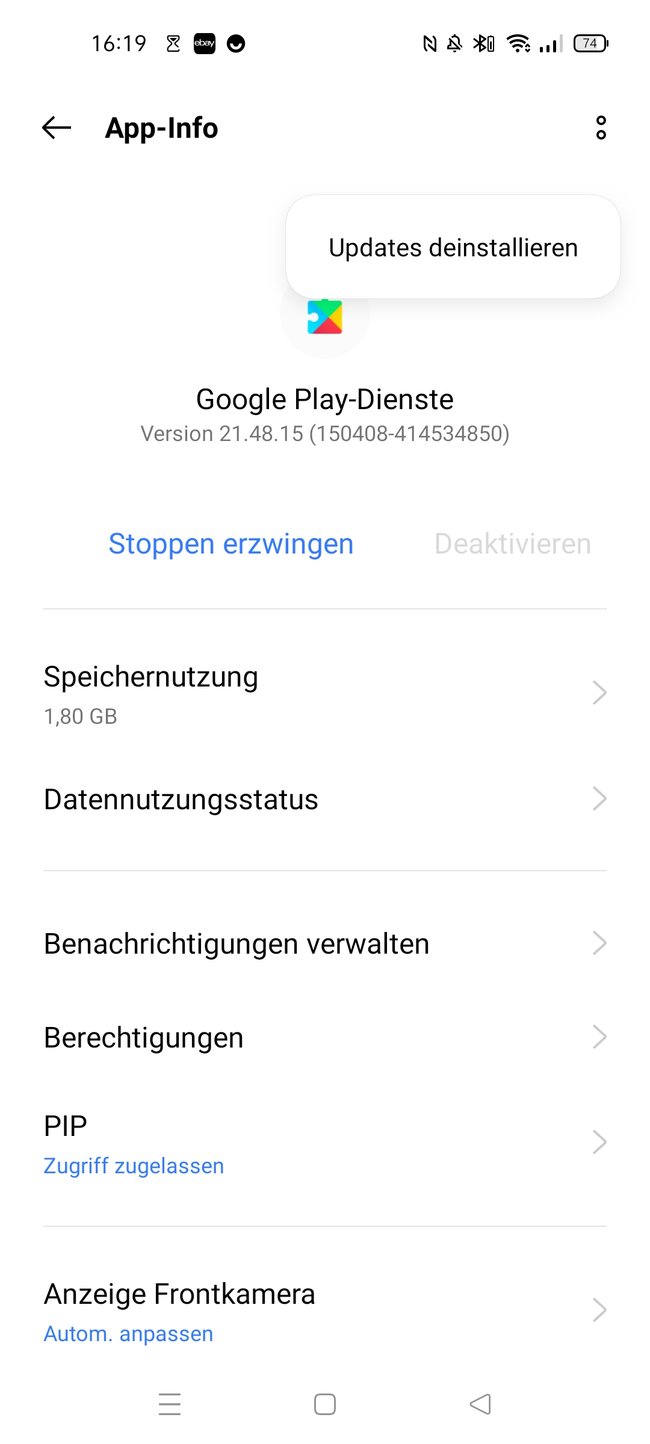
- Ruft die Einstellungen-App eures Smartphones auf.
- Steuert die Liste aller installierten Apps an.
- Möglicherweise müsst ihr noch über die Option oben rechts die „System-Apps“ anzeigen lassen.
- Scrollt jetzt durch die Liste aller auf dem Smartphone laufenden Anwendungen bis zum Eintrag „Google Play Dienste“. Öffnet die Detailansicht.
- Rechts oben drückt ihr auf die Punkte und wählt die Option „Updates deinstallieren“.
- Anschließend könnt ihr die neueste Version der Google-Play-Dienste neu herunterladen und einrichten.
Bei schwerwiegenden Fehlern könnt ihr in der App-Ansicht auch den „Cache“ und die „App-Daten“ löschen. Beachtet aber, dass es dadurch zu Problemen in anderen Apps kommen kann. So werden gegebenenfalls euer Impfnachweis aus der CovPass-App gelöscht oder Google Pay zurückgesetzt.
So kann man die Google-Play-Dienste aktualisieren
Versierte Nutzer können auch die aktuelle Version der Google-Play-Dienste als APK herunterladen. Ihr findet verschiedene Versionen im Webangebot von APK Mirror. Achtet aber darauf, eine finale Version und keine Beta herunterzuladen. Beta-Versionen sind noch nicht fertig entwickelt, entsprechend können hier noch Fehler und andere Probleme auftreten.
Die Google-Play-Dienste sind unverzichtbar für Android-Geräte, die mit einem Google-Konto laufen. Die Dienste laufen im Hintergrund und sind für verschiedene Prozesse bei der Arbeit mit dem Smartphone notwendig. Die Dienste sind nicht zu verwechseln mit dem „Google Play Store“, dem „App-Marktplatz“ für Andorid-Geräte. Sie werden aber benötigt, wenn man den „Play Store“ manuell auf einem Gerät installieren will, das ab Werk nicht mit Google-Apps läuft, zum Beispiel einem Kindle-Fire-HD-Tablet.



